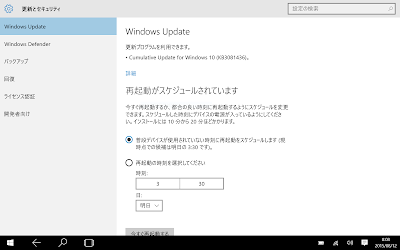2015年8月31日月曜日
明日からいよいよ9月です。
■Windows 10 の登場から1か月
Windows 10 の提供開始から早くも1か月が過ぎ、8月も今日が最終日となりました。
■生徒のみなさん、ぞくぞくアップグレード中
提供開始からもう1か月もたちましたので、教室でも生徒のみなさんが続々「Windows 10」にアップグレードしています。
アップグレード後にみなさんが驚くのは、「動作が軽くなった」という点だと思います。
筆者は、セキュリティーの面からも安全な環境でパソコンを使っていただける点が、目には見えないのですが、「よかった。」と感じるポイントです。
■Windows 7 でも大丈夫
Windows 10 は、1年間の期限付きで「無料」で提供されています。
※2015年8月31日現在、9月4日(火)発売予定の「USB フラッシュドライブ版Windows 10」は、Professional が25,328円(税込)、Home が13,547円(税込)です。
知識のある方は、ご自分でアップグレードに挑戦される方もいらっしゃるでしょうが、「自分の持っているパソコンは、古いけれどアップグレードできるかなあ。」とか「事前の準備やアップグレード後には、何かしないといけないことがあるのかなあ。」と考えていらっしゃる方も多いと思います。
教室では、Windows 10 へのアップグレードのお手伝いをさせていただいています。料金は、家電量販店よりはかなりお安くなっておりますので、興味のある方はご連絡ください。
(参考)
「Windows 10 Professional パッケージ版」(アマゾン)
「Windows 10 Home パッケージ版」(アマゾン)
「Windows 10 Professonal DSP 版」(アマゾン)
「Windows 10 Home DSP 版」(アマゾン)
(関連)
「熱海パーソナルコンピュータ教室(ホームページ)」
URI:
http://www.apcsjp.com/
「熱海パーソナルコンピュータ教室(Facebook ページ)」
URI:
2015年8月22日土曜日
Windows 10 に対する間違った考え
■Windows 10 にアップグレードや買い替えを検討中の方へ
Windows 10 の提供開始から本日で24日。「そろそろWindows 10 にアップグレードしてみたい」とお考えの方や「アップグレードは失敗したらいやなのでWindows 10 を搭載したパソコンを購入しよう」と検討している方に、よく聞かれる「Windows 10 に対する間違った考え」をご紹介してみたいと思います。
■Windows 7 をお使いの方
2009年に登場したWindows 7 をお使いの方、「Windows 7 は、動作が軽いからこれで十分。」と思っている方、まだいらっしゃると思います。でも、これ完全に間違った考えです。
Windows 10 にアップグレードしてみると、とても動作が軽くなっているのがすぐにわかります。
■Windows 8.1 update をお使いの方
2012年に登場したWindows 8 の最新版Windows 8.1 update をお使いの方、Windows 7 との大きな違いは、スマートフォンのように画面を指で「タッチ」して使える点だと思います。
「Windows 8.1 update は、Windows 7 に比べてスピードも性能もあがっているからこれで十分。」と思っている方、こちらもまだいらっしゃると思います。でも、これも完全に間違った考えです。
Windows 10 にアップグレードしてみると、「タッチ」操作でも「マウス」操作でも動作が軽くなっているのがすぐにわかります。
■Windows 10 をご検討ください
以上のようにWindows 7 より高速で、Windows 8.1 update より高性能なWindows 10 を使わない理由はありません。
最新のOS なので、セキュリティーも強化されています。サイバー攻撃が考えられないほど悪質になっている現在、危険な古いOS を使い続けるメリットはありません。
2015年8月28日には、Windows 10 を搭載した「新Surface Pro 3」が発売開始されます。これからWindows 10 を搭載した最新型PC やタブレットが続々発売されます。ぜひWindows 10 をご検討ください。
(参考)
「新Surface Pro 3」(マイクロソフト)
Windows 10 の提供開始から本日で24日。「そろそろWindows 10 にアップグレードしてみたい」とお考えの方や「アップグレードは失敗したらいやなのでWindows 10 を搭載したパソコンを購入しよう」と検討している方に、よく聞かれる「Windows 10 に対する間違った考え」をご紹介してみたいと思います。
■Windows 7 をお使いの方
2009年に登場したWindows 7 をお使いの方、「Windows 7 は、動作が軽いからこれで十分。」と思っている方、まだいらっしゃると思います。でも、これ完全に間違った考えです。
Windows 10 にアップグレードしてみると、とても動作が軽くなっているのがすぐにわかります。
■Windows 8.1 update をお使いの方
2012年に登場したWindows 8 の最新版Windows 8.1 update をお使いの方、Windows 7 との大きな違いは、スマートフォンのように画面を指で「タッチ」して使える点だと思います。
Windows 10 にアップグレードしてみると、「タッチ」操作でも「マウス」操作でも動作が軽くなっているのがすぐにわかります。
■Windows 10 をご検討ください
以上のようにWindows 7 より高速で、Windows 8.1 update より高性能なWindows 10 を使わない理由はありません。
最新のOS なので、セキュリティーも強化されています。サイバー攻撃が考えられないほど悪質になっている現在、危険な古いOS を使い続けるメリットはありません。
2015年8月28日には、Windows 10 を搭載した「新Surface Pro 3」が発売開始されます。これからWindows 10 を搭載した最新型PC やタブレットが続々発売されます。ぜひWindows 10 をご検討ください。
(参考)
「新Surface Pro 3」(マイクロソフト)
2015年8月21日金曜日
Windows 10 をご検討中のみなさんへ
■Windows 10 へアップグレードしましょう
Windows 8 の登場から約3年後の2015年7月29日、Windows 10 の提供が開始され、本日で23日が過ぎました。
Windows 10 を使ってみると、Windows 7 からWindows 8 への変化時に比べ、大幅に速度や性能が向上しているなあとすぐに体験できます。
特にWindows 7 からWindows 8 を飛び越えて、Windows 10 にアップグレードされた方、スピードものすごく速くなっていますよね。2009年登場のOS なのに6年たってさらにスピードが速くなるってすごいことだと思います。
■3年ごとに文句を言われるのもいつものことです
Microsoft さんは、高速で性能のよいOS を「3年ごと」という他メーカーに比べ非常にゆっくりとしたペースで提供し続けています。
他メーカーでは「1年ごと」に新しいOS が登場しているのに、操作を覚えるのが大変な方々にあわせて「3年」というゆっくりとしたペースを取っています。この激しい競争の中で本来なら1年ごとに新商品を出してもよいところをあえてそうしているのです。
新しいOS がリリースされるたびに「また変わったの。」とか「まだ古いので十分。」とか、いろいろ批判をされるのは何だか気の毒です。
■機能が大幅に進化しました
Windows 10 は、「セキュリティー対策の強化」や「パスワードのいらない世界の実現」、「音声アシスタント搭載」など機能面でも大幅に進化しています。
毎月たった1回のセキュリティー更新さえしてくれないユーザーに対しても、これからは「自動でセキュリティーファイルを更新」してくれます。知らないうちに安全な環境で機器を利用できます。
しかも、「無料」でアップグレードできるのです。これでは文句は言えませんよね。Windows 10 をぜひご検討ください。
(参考)
「Windows」(マイクロソフト)
URI:
http://www.microsoft.com/ja-jp/windows/
Windows 8 の登場から約3年後の2015年7月29日、Windows 10 の提供が開始され、本日で23日が過ぎました。
Windows 10 を使ってみると、Windows 7 からWindows 8 への変化時に比べ、大幅に速度や性能が向上しているなあとすぐに体験できます。
特にWindows 7 からWindows 8 を飛び越えて、Windows 10 にアップグレードされた方、スピードものすごく速くなっていますよね。2009年登場のOS なのに6年たってさらにスピードが速くなるってすごいことだと思います。
■3年ごとに文句を言われるのもいつものことです
Microsoft さんは、高速で性能のよいOS を「3年ごと」という他メーカーに比べ非常にゆっくりとしたペースで提供し続けています。
他メーカーでは「1年ごと」に新しいOS が登場しているのに、操作を覚えるのが大変な方々にあわせて「3年」というゆっくりとしたペースを取っています。この激しい競争の中で本来なら1年ごとに新商品を出してもよいところをあえてそうしているのです。
新しいOS がリリースされるたびに「また変わったの。」とか「まだ古いので十分。」とか、いろいろ批判をされるのは何だか気の毒です。
■機能が大幅に進化しました
Windows 10 は、「セキュリティー対策の強化」や「パスワードのいらない世界の実現」、「音声アシスタント搭載」など機能面でも大幅に進化しています。
毎月たった1回のセキュリティー更新さえしてくれないユーザーに対しても、これからは「自動でセキュリティーファイルを更新」してくれます。知らないうちに安全な環境で機器を利用できます。
しかも、「無料」でアップグレードできるのです。これでは文句は言えませんよね。Windows 10 をぜひご検討ください。
(参考)
「Windows」(マイクロソフト)
URI:
http://www.microsoft.com/ja-jp/windows/
2015年8月19日水曜日
【電子工作2015】 今夏もnanoblock プレゼント中
nanoblock (c) ジバニャン
■詳しくはFacebook ページで
熱海パーソナルコンピュータ教室のFacebook ページにどのようなものをプレゼントしているか掲載しています。
まずFacebook ページに「いいね!」を押してから、「フタコブラクダが欲しいです。」などコメントやメッセンジャーでご連絡ください。
まだまだたくさんありますが、人気の商品はすぐになくなってしまいます。早い者勝ちですよ。
■市内に小さな科学館的な場所をつくりたい
Team Lab 学ぶ!未来の遊園地より(YouTube)
筆者は長年学習塾の講師をしていたのですが、将来技術者になりたいこどもたちに、受験とは違った角度から、数学・科学(物理・化学・生物・地学)を学習してもらえる場所を提供できないかと考えています。
パソコンやソフトウェアなど必要機材は、もう十分に準備できているのですが、このようなことを行う広い場所とこどもたちの面倒をみてくれる人材を確保することができません。
行政も市内の有名な方々もなぜかICT 関連のことには関心をお持ちにならないようで、長年熱海に住んでおりますが、こういった施設ができることはありませんでした。これからもできることはないでしょう。
※こどもが一人で学習しようとしても、図書館に必要な書籍すらありません。おそらく、当教室の方が最新の書籍が用意されていると思います。必要な方は、メールで構いませんから、「HTML 5 関連の本、ありませんか?」など声をかけてください。貸し出しますよ。
未来を築いてくれるこどもたちのために、お金もうけではなく、こういった活動ができる場所ができないかなあと考えています。
「廃校が使えるよ。」とか「こどもたちの保護者が手伝ってくれるよ。」など、趣旨に賛同していただける個人や団体の方、いらっしゃいましたら、ご連絡ください。
※上の動画は有名な「チームラボ 学ぶ!未来の遊園地」です。この規模を小さくしたものを考えています。参考にどうぞ。
熱海パーソナルコンピュータ教室
代表 辻川 一郎
0557-86-0371
info@apcsjp.com
(関連記事)
「視察のため静岡市へ行ってきました」(2016年11月8日)
(参考)
「熱海パーソナルコンピュータ教室(Facebook ページ)」
URI:
https://www.facebook.com/apcsjp?fref=nf
2015年8月18日火曜日
古いWindows をお盆休み中使い続けてみました(後編)
今回は前回の「Windows 8.1 update を使い続けてみました(前編)」の続きです
■Windows 7 Service Pack 1 を使い続けてみました
Windows 7 は、2009年10月22日に発売開始。2011年2月23日に現在のWindows 7 SP1(Service Pack 1)が提供開始されました。
Internet Explorer(以下IE) のバージョンは11、Office 2010(Word 2010, Excel 2010, Outlook 2010 等)を搭載しています。
Windows 8.1 update と違い画面をタッチして使えませんので、本当に不便です。すべての操作が「マウス」のみなので、非常に面倒です。
また、発売からかなりの年月がたっていますので、複雑な処理が要求されるソフトウェアを高速に動作させることはできません。何をやってものろのろでした。
Windows 7 は、後述のWindows Vista の欠点を補うために登場したOS です。当時は、「高速で高機能」を売りにしていて、ものすごい販売量を記録したのですが、時の流れは恐ろしいですね。
■Windows Vista Service Pack 2 を使い続けてみました
2007年1月30日に発売され、2008年3月19日にWindows Vista SP1、2009年5月26日に現在のWindows Vista SP2 が提供開始されました。
IE はバージョン9 までしか使えません。Office 2007(Word 2007, Excel 2007, Outlook 2007 等)も今となっては、古めかしい限りです。
この時代のハードウェアでは、複雑な処理が要求されるソフトウェアを高速に動作させることはできません。高速な動作が売りであったWindows 7 SP1 ですらのろのろなのに、もはやそれより古いシステムでは、もう実用的な処理は望めませんでした。
本当に何をやってものろのろです。かなりいらいらします。
■Windows 10 はやっぱりすごかった
お盆休み中、がまんにがまんを重ねてあえて古いOS 環境を使い続けてみてわかったことは以下の点です。
・Windows 10 は非常に高速
ホームページを見るだけでも新しいブラウザー「Microsoft Edge(マイクロソフト・エッジ)」がとても高速なので快適に作業できます。ボタンひとつでノートに保存できたり、画面に手書きでメモが書き込めるのもとても便利です。
・デスクトップがたくさん作れるのでアプリを終了する必要なし
趣味で使っているデスクトップと仕事用デスクトップなど、デスクトップをたくさん作ることができるので、いちいちアプリを「閉じる」必要がありません。面倒な操作をする必要がないので、ものすごく作業効率が上がるのがすばらしいです。
・セキュリティーも安心して使える
サイバー攻撃が考えられないほど悪質になっている現在、最新の環境で安心してインターネットを利用できるのも見えにくい点ですが、かなりのメリットとなります。
古いパソコンで「ウィルスに感染しないかなあ。」とか「遠隔操作されたりしないかなあ。」とか不安を抱えながら作業するのはかなりのストレスになるのではないでしょうか。
■Windows 10 をご検討ください
パソコンやタブレットを買い替えようとお考えの方や古いOS からのアップグレードを検討されている方、ぜひこの記事を参考にしてみてください。
操作方法が大幅に改善されていますので、操作がまったくわからないという方、当教室では最新の環境で学習できますので、お気軽にご相談ください。
※上のビデオは、約9年前のWindows Vista のCM です。懐かしさを通りこして、もう古すぎて何のことやら…。
(関連記事)
「古いWindows をお盆休み中使い続けてみました(前編)」(2015年8月17日投稿)
URI:
http://apcsjpn.blogspot.jp/2015/08/windows.html
(参考)
「Windows 10 概要」(マイクロソフト)
URI:
https://www.microsoft.com/ja-jp/windows/features
2015年8月17日月曜日
古いWindows をお盆休み中使い続けてみました(前編)
8月13日(木)~16日(日)のお盆休みの間、Windows 10 でどこが便利になったかを知るために、あまり使わなくなった古いWindows 環境をあえて使い続けてみました。
■Windows 8.1 update を使い続けてみました
2012年10月26日にWindows 8 が発売され、2013年10月17日にWindows 8.1 が提供開始。さらに2014年4月9日に現在のWindows 8.1 update が提供開始されました。
Internet Explorer(以下IE)のバージョンは11、Office 2013(Word 2013, Excel 2013, Outlook 2013 等)を搭載しています。
Windows 8 シリーズは、画面を「タッチ」して本格的に操作ができる最初のWindows です。タッチで操作ができるので、直感的に使うことができます。
使いやすいなあと2012年からずっと思っていたのですが、Windows 10 に搭載された新しいブラウザー「Microsoft Edge(マイクロソフト・エッジ)」などに慣れてしまうと、もうこちらに戻る気にはなれません。速いなあと思っていた「Internet Explorer 11」がとても遅く感じられます。
次回は、「Windows 7 SP1(Service Pack 1)」や「Windows Vista SP2(Service Pack 2)」を使い続けてみてわかったことについてふれてみたいと思います。
※上のビデオは、約3年前のWindows 8 のCM です。懐かしいですね(というかかなり古臭い)。
(関連記事)
「古いWindows をお盆休み中使い続けてみました(後編)」(2015年8月18日投稿)
URI:
http://apcsjpn.blogspot.jp/2015/08/windows_18.html
(参考)
「古いWindows をお盆休み中使い続けてみました(後編)」(2015年8月18日投稿)
URI:
http://apcsjpn.blogspot.jp/2015/08/windows_18.html
(参考)
「Windows 10 概要」(マイクロソフト)
URI:
2015年8月12日水曜日
Windows 10 で変わったWindows Update について
■Windows 10 の新しいセキュリティー更新
Windows 10 では、セキュリティーファイルの更新機能である「Windows Update(ウィンドウズ・アップデート)」 が自動で行われるようになりました。
■古いOS のセキュリティー更新
Windows 8.1 update やWindows 7 の時代には、「自分で更新ファイルを適用する」か、「PC をシャットダウンするときに更新ファイルが適用されてから電源が切れる」などの方法でWindows Update が実行されていました。
これでは、脆弱性のあるWindows を使っている時間ができてしまい、遠隔操作や情報漏えいのリスクが格段に高くなってしまいます。
■最近の不正アクセスの例
2015年7月21日に、「タミヤ(旧、田宮模型)」が外部からの不正アクセス被害により、個人情報10万件超が流出したと発表しました。
2015年7月2日には、「新日本プロレス」がサイバー攻撃により最大1万8000件の個人情報やクレジットカード情報が流出したと発表しました。
その前には2015年6月22日に、「早稲田大学」がPC のマルウェア感染で、3308名の個人情報が流出したと発表しました。こちらは、2014年12月11日に感染しており、外部機関の連絡により、感染が発覚しました。発表までに半年以上経過していますので、それまでの間ずっと個人情報が流出していたことになります。
流出したデータは、回収することができません。企業や大学は、セキュリティー対策を万全にし、一度でもこのようなことがないようにしないといけないのです。
■いつでも安全なWindows 10
Windows 10 では、更新が自動的に行われますので、いつでも最新のWindows が使えます。
セキュリティーの知識がない方でも常に安全な環境で作業を進めることができます。
古いOS をお使いの方、セキュリティー対策も最新で、動作も高速なWindows 10 をぜひ使ってみてください。
(関連記事)
「お正月こそセキュリティー対策をしっかりと」(2017年1月2日)
(参考)
「Windows の機能」(マイクロソフト)
URI:
http://www.microsoft.com/ja-jp/windows/features
Windows 10 では、セキュリティーファイルの更新機能である「Windows Update(ウィンドウズ・アップデート)」 が自動で行われるようになりました。
■古いOS のセキュリティー更新
Windows 8.1 update やWindows 7 の時代には、「自分で更新ファイルを適用する」か、「PC をシャットダウンするときに更新ファイルが適用されてから電源が切れる」などの方法でWindows Update が実行されていました。
これでは、脆弱性のあるWindows を使っている時間ができてしまい、遠隔操作や情報漏えいのリスクが格段に高くなってしまいます。
■最近の不正アクセスの例
2015年7月21日に、「タミヤ(旧、田宮模型)」が外部からの不正アクセス被害により、個人情報10万件超が流出したと発表しました。
2015年7月2日には、「新日本プロレス」がサイバー攻撃により最大1万8000件の個人情報やクレジットカード情報が流出したと発表しました。
その前には2015年6月22日に、「早稲田大学」がPC のマルウェア感染で、3308名の個人情報が流出したと発表しました。こちらは、2014年12月11日に感染しており、外部機関の連絡により、感染が発覚しました。発表までに半年以上経過していますので、それまでの間ずっと個人情報が流出していたことになります。
流出したデータは、回収することができません。企業や大学は、セキュリティー対策を万全にし、一度でもこのようなことがないようにしないといけないのです。
■いつでも安全なWindows 10
Windows 10 では、更新が自動的に行われますので、いつでも最新のWindows が使えます。
セキュリティーの知識がない方でも常に安全な環境で作業を進めることができます。
古いOS をお使いの方、セキュリティー対策も最新で、動作も高速なWindows 10 をぜひ使ってみてください。
(関連記事)
「お正月こそセキュリティー対策をしっかりと」(2017年1月2日)
(参考)
「Windows の機能」(マイクロソフト)
URI:
http://www.microsoft.com/ja-jp/windows/features
2015年8月7日金曜日
Microsoft Edge で最大化表示ができない件
■Microsoft Edge の一番の特徴はそのスピード
Windows 10 で新たに登場したブラウザー「Microsoft Edge(マイクロソフト・エッジ)」は、今までの「Internet Explorer(以下、IE)」に比べ、非常に高速に動作します。ホームページを見ていると、すぐにページが表示され、とても軽快に操作することができます。
■Web ノートもすぐに作れます
「Web ノートの作成」ボタンを押せば、表示させているページに「ペン」や「蛍光ペン」を使い、書き込むことができます。また、OneNote にすぐにノートを保存できます。
■F11 キーを押しても最大化されない
今までIE をお使いの方は、「F11」キー(ファンクションキーの11番)を押して、画面を最大化してページをご覧になっていた方も多いはずです。
Microsoft Edge では、現在のところ画面を最大化することができません。
Mac をお使いの方は、ブラウザー「Safari」で画面を最大化させて表示させようとは思わないので、あまり気にならないかもしれません。
■対応されるのを待ちましょう
いずれ「全画面表示」ができるようになると思いますが、どうしてもページを最大化させたい方は、Windows 10 に搭載されている「IE 11」を使ってみてください。
上の画面のように、Microsoft Edge の画面右上にある「他の操作」ボタンから「Internet Explorer で開く」をクリックすると、画面がEdge からIE に切り替わります。
IE に切り替わったら、今までどおり「F11」キーで画面を最大化してページをご覧ください。
(参考)
「Full Screen Edge Browser」(Microsoft Community)
URI:
http://answers.microsoft.com/en-us/windows/forum/windows_10-win_upgrade/full-screen-edge-browser/36d0e316-42ae-4111-8ec2-a4ed17640992?auth=1
Windows 10 で新たに登場したブラウザー「Microsoft Edge(マイクロソフト・エッジ)」は、今までの「Internet Explorer(以下、IE)」に比べ、非常に高速に動作します。ホームページを見ていると、すぐにページが表示され、とても軽快に操作することができます。
■Web ノートもすぐに作れます
「Web ノートの作成」ボタンを押せば、表示させているページに「ペン」や「蛍光ペン」を使い、書き込むことができます。また、OneNote にすぐにノートを保存できます。
■F11 キーを押しても最大化されない
今までIE をお使いの方は、「F11」キー(ファンクションキーの11番)を押して、画面を最大化してページをご覧になっていた方も多いはずです。
Microsoft Edge では、現在のところ画面を最大化することができません。
Mac をお使いの方は、ブラウザー「Safari」で画面を最大化させて表示させようとは思わないので、あまり気にならないかもしれません。
■対応されるのを待ちましょう
いずれ「全画面表示」ができるようになると思いますが、どうしてもページを最大化させたい方は、Windows 10 に搭載されている「IE 11」を使ってみてください。
上の画面のように、Microsoft Edge の画面右上にある「他の操作」ボタンから「Internet Explorer で開く」をクリックすると、画面がEdge からIE に切り替わります。
IE に切り替わったら、今までどおり「F11」キーで画面を最大化してページをご覧ください。
(参考)
「Full Screen Edge Browser」(Microsoft Community)
URI:
http://answers.microsoft.com/en-us/windows/forum/windows_10-win_upgrade/full-screen-edge-browser/36d0e316-42ae-4111-8ec2-a4ed17640992?auth=1
2015年8月6日木曜日
Windows 10 でOneDrive の保存先が変更できない件
■多彩な機能を備えたOS「Windows 10」
新しいブラウザー「Microsoft Edge(マイクロソフト・エッジ)」、顔認証機能「Windows Hello」、 複数の作業が同時にできる「仮想デスクトップ」、新しくなった「Windows ストア」、ゲーム機「Xbox」との連携機能やタッチでもマウスでも使いやすい「スタートメニュー」など、新機能を多数搭載したWindows 10 は、これまでのWindows 30年の歴史の中でも最高のできあがりになっています。
■「OneDrive」の保存先が変更できません
2015年7月29日(水)に無償で提供開始されたWindows 10 ですが、使っていくうちに少しずつ問題点も見つかってきました。
今回は、「OneDriveの保存先を変更できない件」についてふれてみようと思います。
■Windows 8.1 update タブレットでは外部メディアに保存が一般的
8インチタブレットの場合、SSD の容量が64GB モデルをお使いの方が多いでしょう。128GB のモデルをお使いの方も容量不足を気にして、SDHC など外部メディアにOneDrive の保存先を変えてご利用していた方は多いと思います。
製品版が提供開始される前のWindows Insider Preview 時代にもこの現象は指摘されていたのですが、製品版では修正されていると思っていました。
■修正されるのを待ちましょう
どうやらこれから改良されていく「OneDrive」のロードマップと関係がありそうです。
今のところあまり情報がありませんが、以下に参考になりそうなリンクをあげておきます。同様の症状でお困りの方、解決策はまだないようなのですが、参考にしてください。
(参考)
「OneDrive「選択した場所にOneDriveフォルダーを作成することができません」」
URI:
http://answers.microsoft.com/ja-jp/insider/forum/insider_apps-insider_other/onedrive%E9%81%B8%E6%8A%9E%E3%81%97%E3%81%9F/22e93c74-4745-46a2-b79a-54e8183b356c?auth=1
「Windows10のOnedriveフォルダは移動できない?」
URI:
http://answers.microsoft.com/ja-jp/windows/forum/windows_10-files/windows10%E3%81%AEonedrive%E3%83%95%E3%82%A9/6aeee9d6-9320-4a4b-ba4a-3b76324412e5
新しいブラウザー「Microsoft Edge(マイクロソフト・エッジ)」、顔認証機能「Windows Hello」、 複数の作業が同時にできる「仮想デスクトップ」、新しくなった「Windows ストア」、ゲーム機「Xbox」との連携機能やタッチでもマウスでも使いやすい「スタートメニュー」など、新機能を多数搭載したWindows 10 は、これまでのWindows 30年の歴史の中でも最高のできあがりになっています。
■「OneDrive」の保存先が変更できません
2015年7月29日(水)に無償で提供開始されたWindows 10 ですが、使っていくうちに少しずつ問題点も見つかってきました。
今回は、「OneDriveの保存先を変更できない件」についてふれてみようと思います。
■Windows 8.1 update タブレットでは外部メディアに保存が一般的
8インチタブレットの場合、SSD の容量が64GB モデルをお使いの方が多いでしょう。128GB のモデルをお使いの方も容量不足を気にして、SDHC など外部メディアにOneDrive の保存先を変えてご利用していた方は多いと思います。
製品版が提供開始される前のWindows Insider Preview 時代にもこの現象は指摘されていたのですが、製品版では修正されていると思っていました。
■修正されるのを待ちましょう
どうやらこれから改良されていく「OneDrive」のロードマップと関係がありそうです。
今のところあまり情報がありませんが、以下に参考になりそうなリンクをあげておきます。同様の症状でお困りの方、解決策はまだないようなのですが、参考にしてください。
(参考)
「OneDrive「選択した場所にOneDriveフォルダーを作成することができません」」
URI:
http://answers.microsoft.com/ja-jp/insider/forum/insider_apps-insider_other/onedrive%E9%81%B8%E6%8A%9E%E3%81%97%E3%81%9F/22e93c74-4745-46a2-b79a-54e8183b356c?auth=1
「Windows10のOnedriveフォルダは移動できない?」
URI:
http://answers.microsoft.com/ja-jp/windows/forum/windows_10-files/windows10%E3%81%AEonedrive%E3%83%95%E3%82%A9/6aeee9d6-9320-4a4b-ba4a-3b76324412e5
2015年8月5日水曜日
NEC LAVIE Tab TW708/BAS をWindows 10 にアップグレード
■Windows 10 にアップグレード
8 インチWindows タブレットが相変わらず人気が高いので、Windows 8.1 update 搭載NEC LAVIE Tab TW708/BAS をWindows 10 にアップグレードしてみました。
※写真奥がNEC LAVIE Tab TW708/BAS、手前がWindows 8.1 update のLenovo Miix 2 8 です。
■アップグレードはかんたんです!
アップグレードが失敗したときに備え、リカバリーメディアをUSB メモリーに作成してから作業開始。アップグレードには、時間がかかりますので、他の作業をしながら行いました。
特に問題なく、Windows 10 にアップグレードできました。
■Windows 10 は、最高です。
Windows 10 は、動作も軽く、セキュリティーも頑丈です。非常によいOS なので、アップグレードされる方は、バックアップを必ず取ってから、作業してみてください。
(関連記事)
「NEC Lavie Tab TW708/BAS Windows 10 メジャーアップデートについて」(2015年11月25日)
(参考)
「NEC LAVIE Tab TW708/BAS」
8 インチWindows タブレットが相変わらず人気が高いので、Windows 8.1 update 搭載NEC LAVIE Tab TW708/BAS をWindows 10 にアップグレードしてみました。
※写真奥がNEC LAVIE Tab TW708/BAS、手前がWindows 8.1 update のLenovo Miix 2 8 です。
■アップグレードはかんたんです!
アップグレードが失敗したときに備え、リカバリーメディアをUSB メモリーに作成してから作業開始。アップグレードには、時間がかかりますので、他の作業をしながら行いました。
特に問題なく、Windows 10 にアップグレードできました。
■Windows 10 は、最高です。
Windows 10 は、動作も軽く、セキュリティーも頑丈です。非常によいOS なので、アップグレードされる方は、バックアップを必ず取ってから、作業してみてください。
(関連記事)
「NEC Lavie Tab TW708/BAS Windows 10 メジャーアップデートについて」(2015年11月25日)
(参考)
「NEC LAVIE Tab TW708/BAS」
URI:
2015年8月3日月曜日
Windows 10 搭載PC の購入について
Windows 7 SP1 やWindows 8.1 update を搭載したPC をすでにお持ちの方は、2015年7月29日(水)より、Windows 10 が無償で提供されています。
これからPC を組み立てる方向けには、2015年8月1日(土)からDSP 版が販売開始されました。
※参考価格、Windows 10 Pro が25,480円、Windows 10 home 18,480 円です。
知識のある方は、ご自分で最新のWindows 10 を導入することができます。
■Windows 10 搭載PC の発売は秋から
Windows 10 が搭載されたPC は、2015年秋からぞくぞく登場が予定されています。
この頃になると、新機能「Windows Hello」に対応した3D カメラや指紋センサーなどを搭載したモデルが発売されます。
Windows 10 では「パスワードのない世界」を提唱していますので、「顔認証」や「指紋認証」、「光彩認証」などが使えるハードウェアが搭載される予定です。
■旧機種が安売りされています
無償提供されたWindows 10 をご自分で導入すれば、Windows 10 搭載PC を手軽に体験できます。
※アップグレードには、データのバックアップを必ず取るなどかなりの知識が必要です。
「Windows Hello」などの新機能が必要でない方は、旧機種が安売りされていますので、こちらを購入するとよいでしょう。
「NEC レノボ・ジャパン」が、2015年8月6日まで「グループ設立4周年記念セール」で、かなり安くPC を発売しています。30%~40% OFF です。筆者は先月Windows 10 のテストのため、割引前価格で買い替えたばかりで、とても残念です。参考としてリンクを以下に掲載しておきます。
新しいWindows 10 の機能をすべて体験したい方は、秋に発売される冬モデルPC の登場をお待ちください。
(参考)
NEC レノボジャパン
URI:
http://www.lenovo.com/jp/ja/
特に以下の商品がおすすめです。
Lenovo YOGA 3 14インチ(マルチタッチ対応、Core i5-5200U、1.7Kg)
URI:
http://shopap.lenovo.com/jp/notebooks/lenovo/yoga/yoga-3-14/
2015年8月1日土曜日
Windows 10 提供開始から3日経ちました
■Windows 10 提供開始されました
2015年7月29日(水)、マイクロソフトの最新OS「Windows 10」が提供開始されました。
■最新の環境で受講できます
教室では、この最新のWindows 10 搭載PC で受講できます。
Windows 7 のマウス操作に慣れている方も、Windows 8.1 Update のタッチ操作に慣れている方も、Windows 10 では違和感なくこれまで通りに操作をすることができます。
Windows 10 は、初心者の方にも簡単な「タッチ」操作ができますので、パソコン操作が初めての方にも最適な環境です。
詳しい情報は、以下のリンクを参照してください。
(参考)
「Windows 10」
URI:
http://www.microsoft.com/ja-jp/windows/10?SEMID=1&WT.srch=1&ocid=OCWIN10_SEM_YHO_MSBranded_DES_ja-JP_windows_10
「Windows 10 特集」(msn)
URI:
http://campaign.live.jp/msn/feature/windows10/about/feature.htm
登録:
投稿 (Atom)